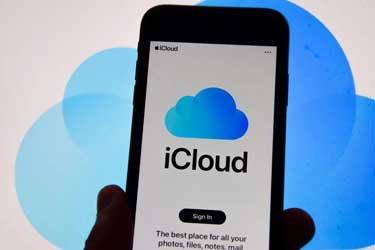ایتنا -مطمئن شوید نوتیفیکیشنهای خودتان و کسانی که دوستشان دارید، اطلاعات مهم و محرمانه را آشکارا در اختیار دیگران نمایش نمیدهد!
جمعه ۳۰ شهريور ۱۳۹۷ ساعت ۱۵:۵۱
با دو روش ساده، احراز هویت دوعاملی را قویتر کنید
اخیراً مطلبی در مورد یک آیفون سرقتشده و اهمیت نوتیفیکیشن دوعاملی خواندم و همانجا بود که با خود گفتم: «چه عالی. تقریباً برای همه اکانتهایم احراز هویت دوعاملی گذاشتهام. از اکانتهای مربوط به امور بانکی گرفته تا گوگل. خدا کند من به پست چنین سارقانی نیافتم چون هیچ چیز نصیبشان نخواهد شد».
هربار که مجبور بودم روی دستگاه جدیدی لاگین کنم و یا سیگنالِ احراز هویت دو عاملیام را خاموش کنم، تنها کاری که میکردم این بود که گوشیام را بردارم و کد احراز هویتی که روی تصویر بالا میآید را بردارم (حتی اگر گوشیام در حالت قفل بود).
درست است؛ هم آیفون و هم اندروید میتوانند پیامهای متنی روی نمایشگر گوشیای که قفلشده است را نشان دهند (بدینترتیب همه میتوانند کد را بخوانند). در واقع مادامیکه بدانم کسی قصد سرقت گوشیام را ندارد با این مسئله مشکلی ندارم اما به هر حال باید بدانیم که اسمارتفونها طعمههای خوشمزه و وسوسهانگیزی برای کلاهبرداراناند؛ کسانی که به هر قیمتی شده میخواهند با کارهای غیرقانونی از اسمارت فونها پول درآورند.
پس این توصیه را از من حقیر بپذیرید: مطمئن شوید نوتیفیکیشنهای خودتان و کسانی که دوستشان دارید، اطلاعات مهم و محرمانه را آشکارا در اختیار دیگران نمایش نمیدهد.
نوتیفیکیشنهایی را که روی صفحه قفل گوشیهای آیفون پدیدار میشوند غیرفعال کنید
کاربران آیفون در تنظیمات نوتیفیکیشن دستشان بازتر است. اول از همه میتوانید پیشنمایشهای نوتیفیکیشن را به طور کلی تنظیم نمایید:
- تنظیمات را باز کنید؛
به بخش نوتیفیکیشنها رفته؛
اگر میخواهید همه نوتیفیکیشنهای نمایشدادهشده روی صفحه قفل را ببندید، در بالای صفحه روی گزینه Show Previews بزنید؛
و سپس گزینه When Unlocked یا Never را بزنید.
- بار دیگر به بخش تنظیمات رفته؛
به بخش نوتیفیکیشن رفته؛
روی اپ مورد نظر زده (برای مثال پیامها)؛
به سمت آپشن پیش نمایشها اسکرول کرده و When Unlocked یا Never را انتخاب کنید.
تنظیمات اندروید بسته به ورژن و دستگاه میتواند متغیر باشد که البته تعدادشان هم کم نیست. با این تفاسیر، نمیتوان راهکاری نهایی اعلام کرد بنابراین در ادامه تنها به چند عدد از آنها گریز خواهیم زد.
- به تنظیمات بروید؛
به Apps & Notifications و سپس Notifications بروید؛
گزینهی On the lock screen را انتخاب کنید؛
یا Don’t show notifications را انتخاب نموده و یا Show notifications but hide sensitive content را بزنید.
یادتان نرود از سیمکارت خود محافظت کنید
حذف نوتیفیکیشنها از روی صفحه قفل، شروع خوبیست اما هنوز خطر در کمین است. میدانید که این گوشی نیست که دارد پیامهای متنی شما را دریافت میکند، بلکه آن قطعه کوچک به نام سیمکارت است که همهی این کارها را انجام میدهد (حقیقتی که خیلیها یادشان میرود). خیلی راحت میشود یک سیمکارت را از گوشیای برداشت و در گوشی دیگری جا زد و تمامی پیامها و تماسهای آن خط را روی گوشی جدید دریافت کرد (مثل پیامهایی با کدهای احراز هویت دوعاملی).
خیلی راحت میتوانید از سرقت اطلاعاتتان جلوگیری کنید- تنها به سیمکارت خود درخواست پین کد دهید. در ادامه این کار روی گوشی آیفون امتحان کردهایم:
- به تنظیمات بروید؛
بعد از کمی اسکرول، روی گزینه Phone بزنید؛
به بخش SIM PIN رفته؛
Switch SIM PIN را روشن کرده؛
به پین فعلی روید. اگر هنوز یک پین هم ندارید، از کد پیشفرض که خود اپراتور تنظیم کرده استفاده کنید (میتوانید آن را در کیت استارتر SIM پیدا کنید).
برای استفاده از کد سفارشیسازی به جای کد پیشفرض روی Change PIN زده؛
پین کنونیتان را وارد کرده؛
بعد از آنکه پین جدید را وارد کردید ان را باری دیگر (باری تأیید) نیز وارد نموده؛
- به تنظیمات رفته و سپس Security & Location را بزنید؛
SIM card lock و Lock SIM card را انتخاب کنید؛
اگر مجبور بودید، پین سیم را وارد کنید. اگر هم از قبل کدی وارد نکردهاید، پینِ سیم پیشفرضتان را در اطلاعات و اسناد سیمکارت خود پیدا کنید؛
گزینه Change SIM PIN را انتخاب کنید؛
پین قدیمیتر را وارد کنید؛
پین جدید را وارد کرده (و برای تأیید یک بار دیگر وارد کنید).
کد مطلب: 54128